iPhone黑屏死因
iPhone黑屏死机是一个永久的问题,困扰着无数iPhone用户。就在那一刻,你曾经充满活力的iPhone屏幕变得漆黑,拒绝响应你的触摸或语音命令。虽然有一些方法可以解决此问题,我们在下面进行了解释,但真正的问题是,为什么首先会出现此问题?
以下是一些可能的原因:
- 软件故障:轻微或重大的软件故障通常会使iPhone显示屏变黑。这可能是由于软件更新、应用和其他系统问题造成的。
- 硬件问题:iPhone屏幕,内部组件或水暴露的物理损坏可能会导致黑屏问题。
- 电池消耗:有时您的 iPhone 电池会完全耗尽;这样,它将没有任何功能在您的iPhone屏幕上显示任何内容。
- 恶意软件或病毒:尽管发生这种情况的可能性非常小,但您的iPhone可能会受到恶意软件或病毒的影响,这些恶意软件或病毒可能会破坏其正常运行或可能导致iPhone的黑屏死机。
- 越狱:虽然苹果一直建议不要这样做,但许多用户仍然越狱他们的iPhone以获得未经授权的访问。这可能会导致不稳定和软件问题,从而导致黑屏。
提示修复iPhone黑屏死机
既然您知道iPhone屏幕突然变黑的可能原因,那么是时候尝试我们的故障排除技巧来解决此问题了。以下是修复iPhone 14黑屏死机的方法:
1.检查iPhone的亮度
iPhone上的Siri是否似乎响应了您的语音命令,但屏幕感觉您的iPhone已成为黑屏死机的受害者?虽然这可能是由于软件故障而发生的,但iPhone的亮度水平也很有可能降得太低,以至于屏幕完全变暗。因此,在尝试此列表中的任何其他方法之前,我们建议您检查iPhone上的黑屏死机是否是由于亮度水平造成的。
2.为iPhone的电池充电
iPhone 的电池容量会随着经常使用而逐渐减少,从而导致电池续航时间缩短。最终,iPhone的电池可能无法提供足够的电量来保持iPhone的运行,从而导致各种问题,黑屏死机是最突出的问题。
要解决此问题,请仅使用 Apple 认证的线缆和适配器将 iPhone 连接到电源,并在尝试开机之前至少充电 15 到 30 分钟。如果电池耗尽是问题所在,则iPhone应该正常启动;是时候更换iPhone电池了。
3. 检查物理损坏
仔细检查您的iPhone是否有任何物理损坏的迹象,例如屏幕上的裂缝或凹痕,如果您现在掉落的iPhone屏幕是黑色的,甚至是水损坏,因为物理或水损坏是iPhone的最大敌人。如果您在检查后发现任何损坏,这可能是iPhone屏幕变黑的原因,我们建议您尽早选择专业维修。
4. 使用第三方修复工具,如 Tenorshare ReiBoot
如果上述解决方案解决了您的问题,那就很好了,但是如果这个黑屏死机iPhone不断回来困扰您,那么您需要一个iOS修复和恢复工具,例如Tenorshare ReiBoot。该应用程序可在Mac和Windows上使用,可以轻松解决您最常见的iPhone问题。虽然该应用程序是免费的,但您需要升级到高级版本才能访问高级功能。
将iPhone连接到Mac或Windows PC后,ReiBoot应用程序会扫描iPhone以检测可能导致黑屏死机的任何问题。在某些情况下,该应用程序将立即解决问题,或者将引导您完成其他问题的分步恢复过程。
Tenorshare ReiBoot最吸引人的功能之一是,它可以让您恢复设备而不会造成任何数据丢失。这是一个重要的功能,因为在大多数情况下,您可能需要将iPhone恢复出厂设置才能恢复正常设置。
以下是您在Mac或Windows PC上使用Tenorshare ReiBoot修复iPhone 12黑屏死机的方法:
- 在Mac上下载Tenorshare ReiBoot应用程序。
- 使用 Apple 认证的避雷线将 iPhone 连接到 Mac。如果可能的话,解锁iPhone。
- 现在,打开ReiBoot应用程序,然后单击应用程序主屏幕上的“开始”按钮以开始iOS修复
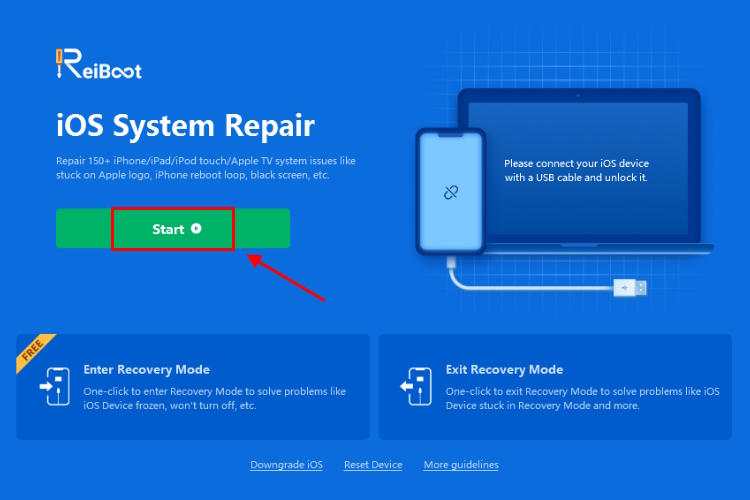
- 在这里,选择并单击 标准维修 标签。确保不要选择深度修复方法,因为如果这样做,您将丢失所有iPhone数据。
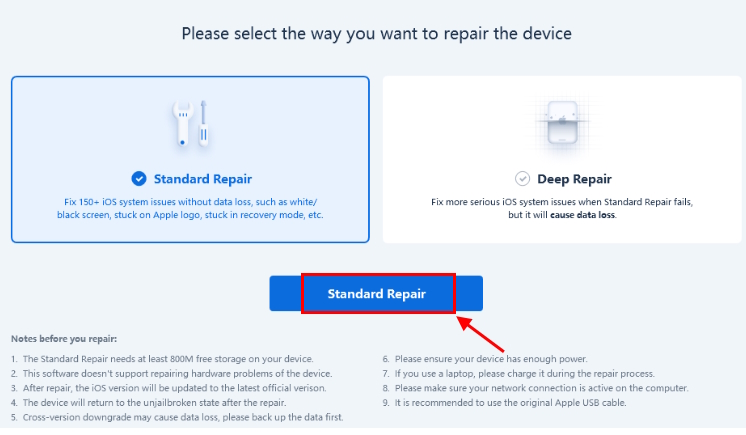
- 如果系统无法识别您的iPhone,请使其进入恢复模式。
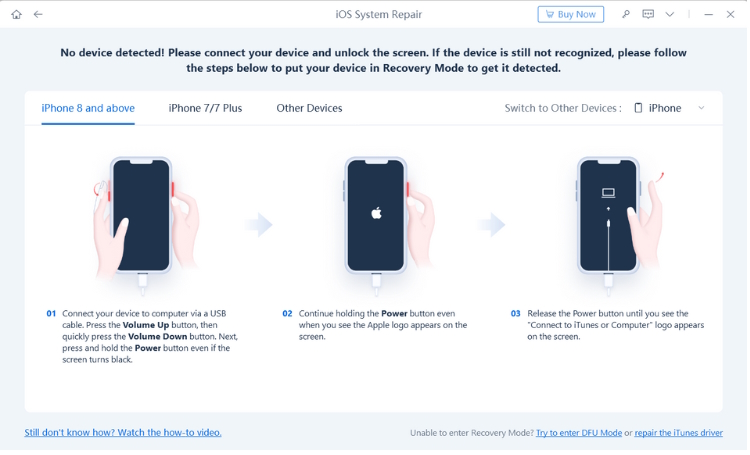
- 一旦iPhone进入恢复模式,系统就会识别它。
- 现在,单击“下载”按钮,该应用程序将开始下载适用于iPhone的最新可用固件。
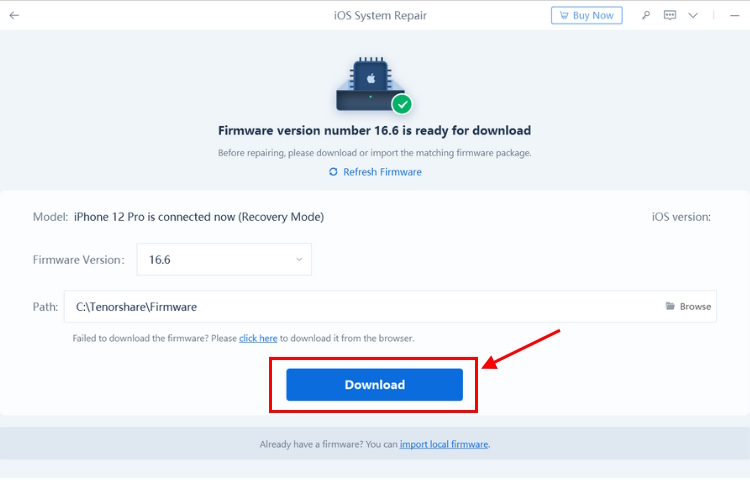
- 等到应用程序下载固件。
- 下载完成后,单击“开始标准修复”以开始该过程。
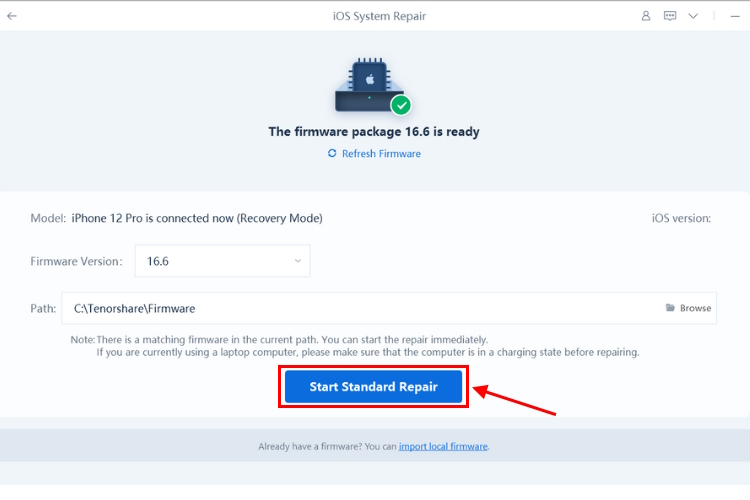
- 在标准维修过程中请耐心等待。

- 该过程完成后,单击 完成 按钮并重新启动iPhone。
5.强制重启iPhone
因此,您的iPhone已成为黑屏死机的受害者,并且您已经尝试重新启动它,但一切都徒劳无功。在这种情况下,您可以尝试强制重新启动它。此方法与正常重启不同,因为当您无法正常关闭iPhone时,此方法甚至有效。此外,强制重启方法要求您按下按钮组合,具体取决于您拥有的 iPhone 型号。
以下是强制重启 iPhone 8 或更高版本机型的方法:
- 按下并释放降低音量按钮。
- 按下并释放调高音量按钮。
- 按住侧面按钮(电源按钮),直到屏幕上出现Apple徽标。
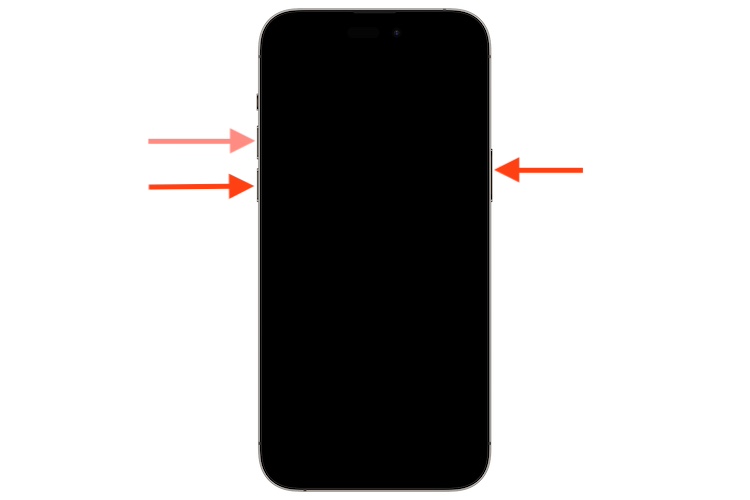
6.使用最新固件更新iPhone的iPhone
如果您的iPhone在强制重启后启动,我们建议您检查iPhone上是否有任何iOS更新待处理,如果是,则应立即下载并安装更新。这是因为Apple经常发布包含错误修复和安全改进的软件更新,这可以防止您将来出现黑屏死机iPhone 12问题。
7.使用查找器或iTunes恢复iPhone
使用Tenorshare ReiBoot很有可能可以解决问题,如果没有,您也可以尝试使用Mac上的Finder或Windows PC上的iTunes应用程序恢复iPhone。恢复iPhone会将其恢复出厂设置,并可能消除iPhone面临的任何软件故障。方法如下:
- 使用 Apple 认证的线缆将 iPhone 连接到 Mac。
- 现在,通过快速连续按下和释放音量增大和减小按钮,然后按住侧面按钮,使您的iPhone进入恢复模式。
- 打开Mac上的“查找器”,然后单击左侧窗口窗格中的iPhone选项卡。
- 在这里,点击 恢复iPhone 选项。
- 现在,点击 恢复和更新 弹出对话框中的按钮,您的iPhone将开始恢复。
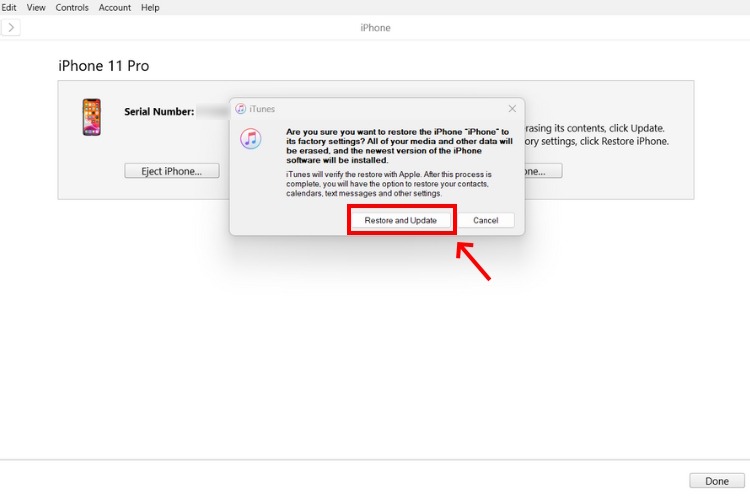
8. 联系苹果支持
因此,到目前为止,您已经执行了我们讨论的所有方法,但没有一种方法对您有用。在这种情况下,是时候访问Apple服务中心了,如果您附近没有任何授权服务中心,您也可以访问Apple Store或将iPhone直接邮寄给Apple。
避免iPhone黑屏死机的提示
虽然iPhone 14黑屏死机问题的原因有很多,这是您无法控制的(例如硬件故障),但这里有一些提示,您可以减少遇到黑屏死机iPhone的可能性,还可以遇到其他问题。
- 保持 iOS 更新
- 保持所有应用的更新
- 仅使用 Apple 认证的配件
- 避免越狱您的iPhone
- 保护您的 iPhone 免受物理损坏
- 监控 iPhone 的电池健康状况
恢复iPhone的屏幕
处理可怕的黑屏死机iPhone对你来说不一定是一场噩梦。按照指南中概述的故障排除步骤进行操作,在大多数情况下,您可以恢复iPhone并将其恢复到昔日的辉煌。无论是软件故障,有故障的应用程序还是更复杂的问题,Tenorshare ReiBoot都有触手可及的解决方案。与恢复出厂设置方法不同,您也不必告别重要数据。所有这些使ReiBoot应用程序成为处理任何iPhone问题的最佳选择。另外,请记住保持耐心和有条不紊的方法,如果您的iPhone掉落并且屏幕变黑,请始终寻求专业帮助。
常见问题 (FAQ)
如果iPhone出现空白和黑屏并拒绝重新启动,则iPhone上的LCD屏幕最有可能损坏。屏幕上出现异常变色或模糊也表示LCD屏幕损坏。
如果您的iPhone屏幕已经漆黑但仍在工作,那么您已成为可怕的黑屏死机的受害者。此问题背后的潜在原因可能是由特定应用程序或iOS本身引起的软件故障。